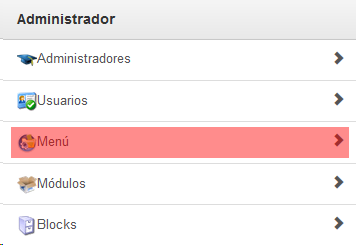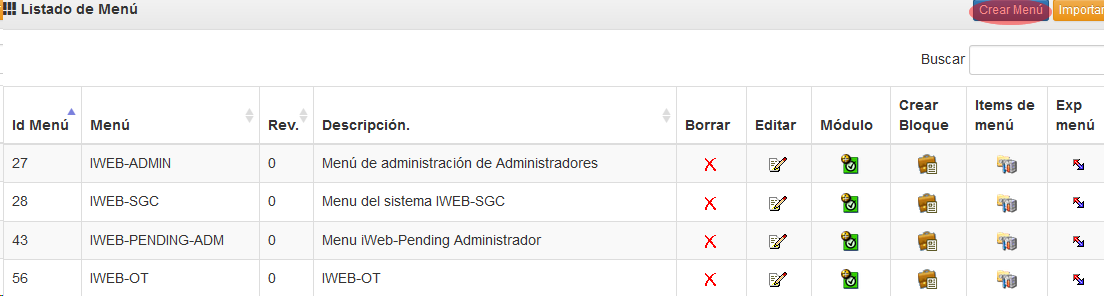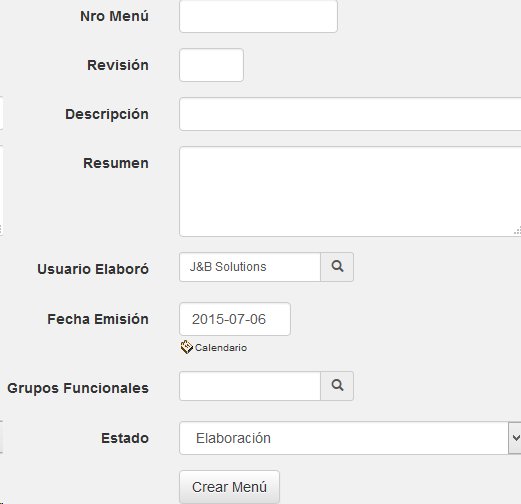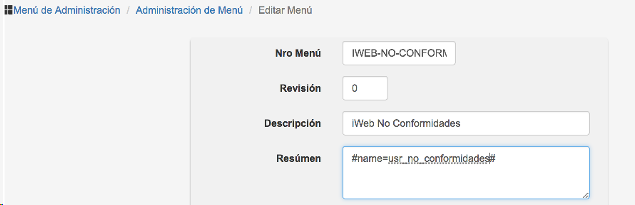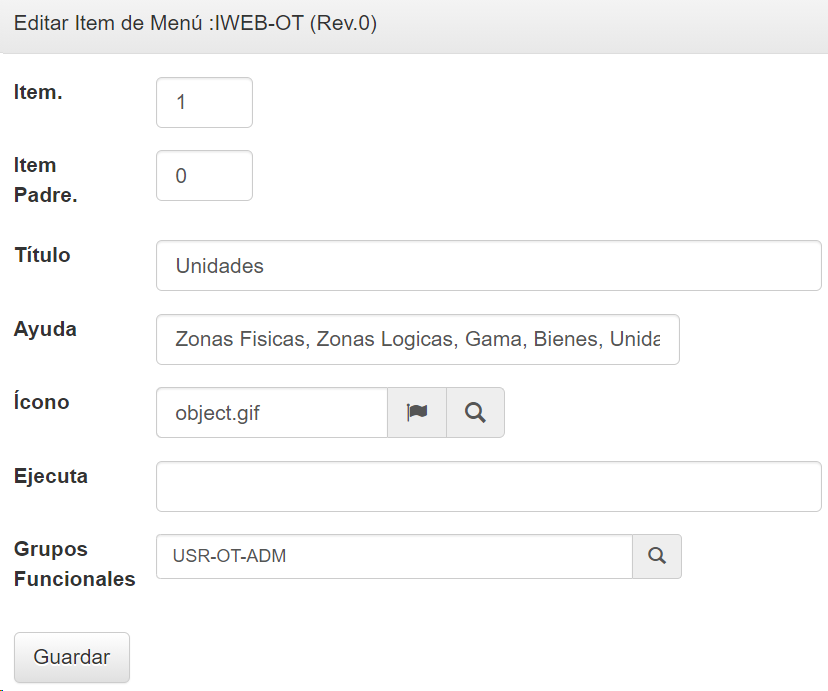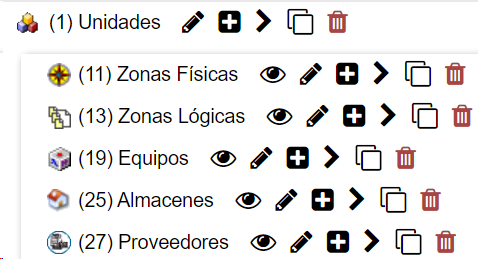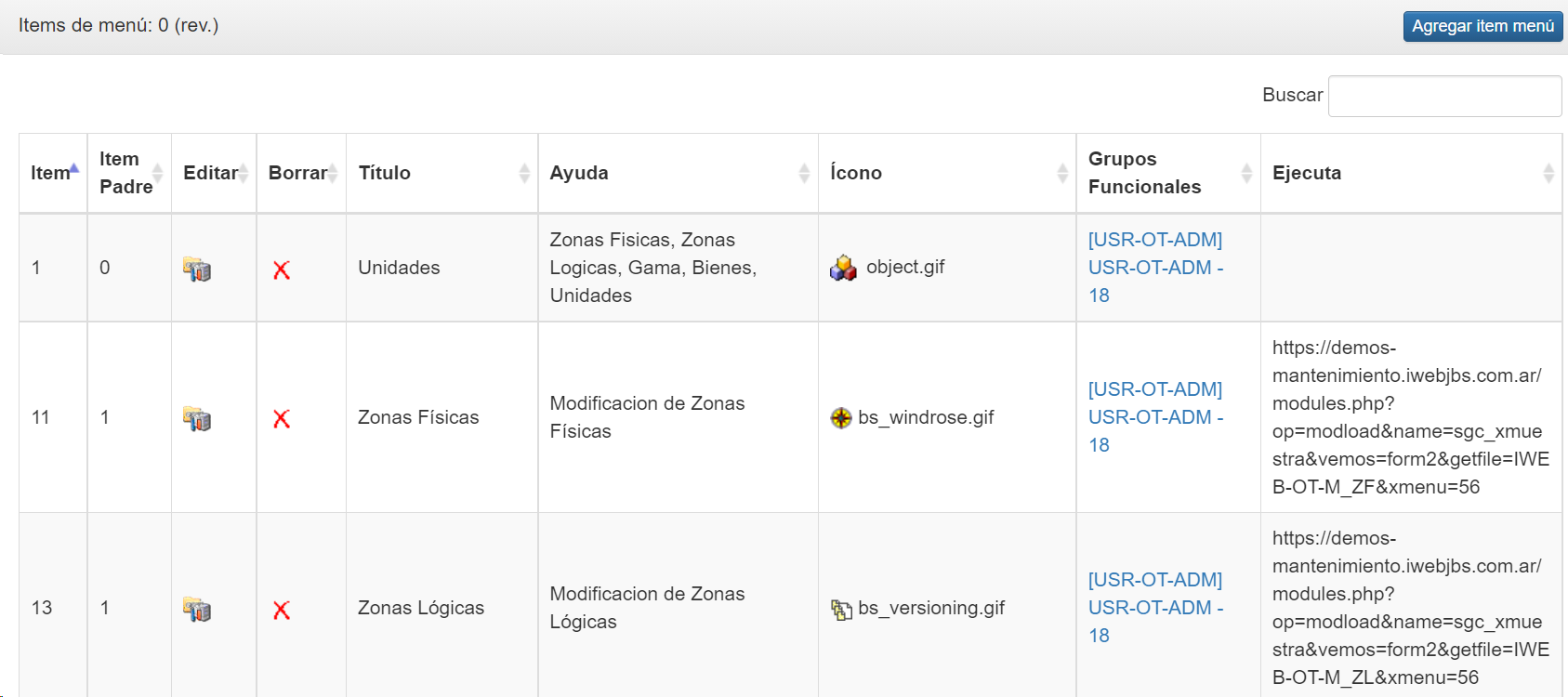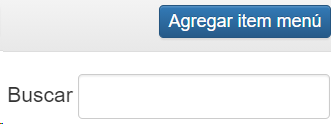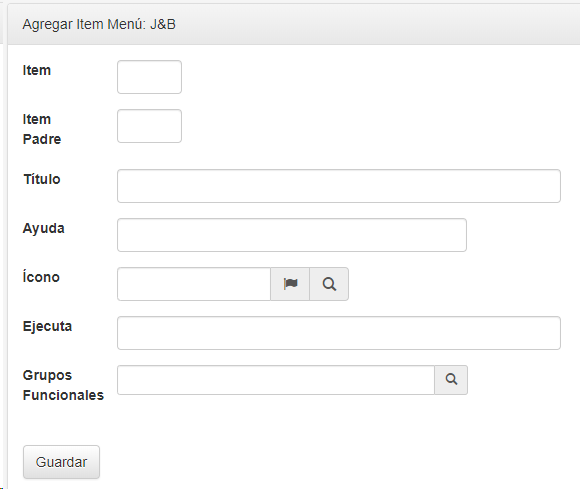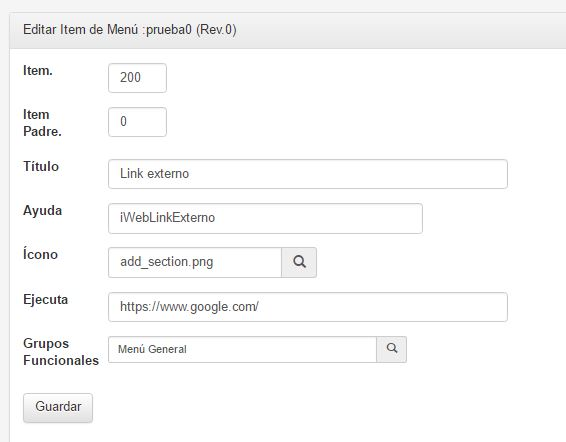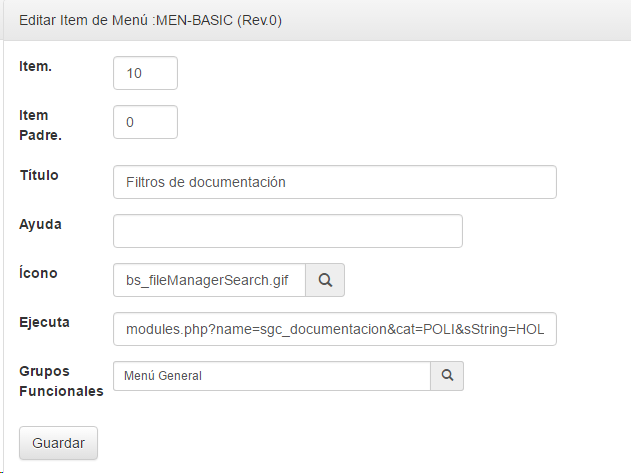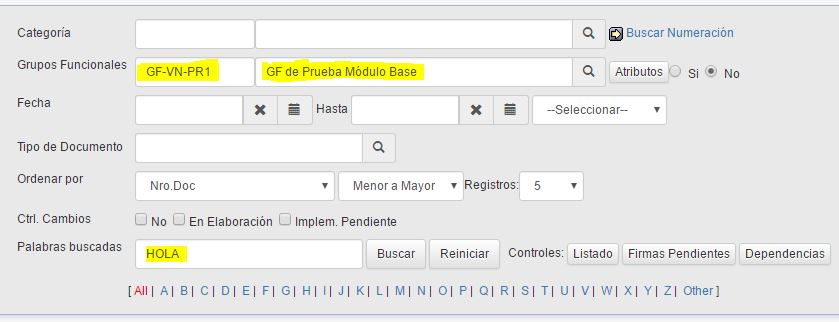Menú
Alta de Menú
Al ingresar en  , en la pantalla que se abre el Administrador puede dar de alta un nuevo Menú interactivo presionando en el extremo superior derecho el botón
, en la pantalla que se abre el Administrador puede dar de alta un nuevo Menú interactivo presionando en el extremo superior derecho el botón  :
:
Se abre a continuación la pantalla de carga de los campos del nuevo Menú:
Se deben completar los campos, siendo los más importantes Grupos Funcionales (define los permisos de acceso) y Estado (debe pasarse a estado Aprobado para poder utilizarse). Al finalizar presionar el botón  , y el nuevo Menú se incorporará al Listado de Menú.
, y el nuevo Menú se incorporará al Listado de Menú.
Nota: Para ir a la portada del módulo y ver la imagen ingresada, se debe agregar en el encabezado del menú, en el campo Resumen, lo siguiente: #name=[nombre_modulo]#
Por ejemplo, para un módulo de no conformidades:
Alta de Items de Menú
Para ingresar los Items de Menú, se ubica al Menú en el Listado y se pulsa el botón  Items de Menú. Se abrirá seguidamente la siguiente pantalla, que tiene 3 partes bien diferenciadas:
Items de Menú. Se abrirá seguidamente la siguiente pantalla, que tiene 3 partes bien diferenciadas:
Visualización del Menú
Los diferentes íconos que aparecen en la visualización del menú le permiten al administrador acceder a un conjunto de funcionalidades muy útiles para poder definir el menú rápidamente. Son ellos:
-
 - edita ítem de menú
- edita ítem de menú
-
 - despliega los ítems de menú hijos
- despliega los ítems de menú hijos
El ícono  que aparece en los ítems de menú hijos es un link que permite acceder directamente al formulario, tabla o reporte de que se trate.
que aparece en los ítems de menú hijos es un link que permite acceder directamente al formulario, tabla o reporte de que se trate.
El mismo efecto se obtiene haciendo clic con el mouse sobre la flechita  del extremo derecho del ítem a desplegar.
del extremo derecho del ítem a desplegar.
-
 - permite agregar un ítem de menú hijo del ítem seleccionado desde la visualización del menú
- permite agregar un ítem de menú hijo del ítem seleccionado desde la visualización del menú
-
 - permite agregar un ítem de menú del mismo nivel que el ítem seleccionado desde la visualización del menú
- permite agregar un ítem de menú del mismo nivel que el ítem seleccionado desde la visualización del menú
-
 - elimina el ítem de menú seleccionado, previa presentación en pantalla de una confirmación de seguridad:
- elimina el ítem de menú seleccionado, previa presentación en pantalla de una confirmación de seguridad:
Items de Menú
En esta parte de la pantalla se van mostrando los sucesivos ítems de menú a medida que se van agregando, ordenados secuencialmente.
,
En esta parte se puede buscar un item de menú por número de secuencia o por título, y también se puede agregar un nuevo ítem de menú, desde la parte superior derecha del listado de ítems con sus campos::
Agregado de Item de Menú
Para agregar un ítem de menú se deben completar los siguientes campos:
-
Item - en este campo se indica un número correlativo para individualizarlo. Se sugiere que por un tema de orden y claridad, se incremente la numeración de los Items padre de a 10 ó de a 100, mientras que los Items asociados a ellos se pueden incrementar de a 2 (por ejemplo, si los Items padre varían de a 10, los ítems dependientes del Item padre 10 se definirán como 12, 14, etc.). La separación en la numeración responde a la previsión de futuros ítems que puedan ser intercalados entre los ya existentes, y evitar el corrimiento de toda la numeración.
-
Item Padre - en este campo se identifican los ítems que encabezan el menú principal y tiene un valor cero en caso que el ítem ingresado sea Item Padre. En los demás casos debe indicarse el N° de ítem que queda vinculado como Padre. De esta forma todos los ítems que se desplieguen desde los ítems de encabezado en el menú principal tendrán un mismo Item Padre.
-
Título - en este campo se define el nombre que se mostrará asociado al Item.
-
Ayuda - permite incorporar una ayuda contextual que se mostrará al ubicar el cursor del mouse sobre el Item.
-
Icono - permite seleccionar un ícono asociado al ítem.
- Permite seleccionar íconos vectoriales  (recomendado)
(recomendado)
- Permite seleccionar íconos bitmaps 
-
Ejecuta - en este campo debe indicarse la acción a ejecutarse al presionar sobre el ícono. Para ello se utilizará el modulo de sgc_xmuestra con las consideraciones a tener en cuenta con respecto al armado de los vínculos, según la aplicación y qué tipo de acción deben ejecutar.
-
Grupo funcional - permite definir la accesibilidad del ítem, pudiendo restringir el acceso no solo al Item Padre sino también al resto de los ítems que constituyen el Menú.
Al finalizar la carga de cada Item de Menú se debe pulsar el botón  .
.
Tipos de Links internos al sistema
Para que los usuarios puedan trabajar con estos accesos, iWeb dispone de una serie de vínculos que permiten acceder a las consultas más generales.
Se dan algunos ejemplos sobre cómo realizar los vínculos a los distintos elementos desde los Items de Menú.
Debido a que cada instalación difiere en la ubicación del equipo servidor, debe modificarse en los links que se indican el correspondiente http://url_iweb/ que aquí se toma como URL genérica, por la correspondiente a esa instalación.
Hay 3 tipos de vínculo principales, cada uno con sus particularidades:
-
Vínculos a Documentos iWeb
-
Vínculos a Formularios iWeb
-
Vínculos a Documentos iWeb
http://url_iweb/modules.php?name=sgc_xmuestra&vemos=num&getfile=NUMERO_DOCUMENTO
Toma el documento vigente con número NUMERO_DOCUMENTO.
http://url_iweb/modules.php?name=sgc_xmuestra&vemos=id&getfile=ID_DOCUMENTO
Toma el documento de id ID_DOCUMENTO.
-
Mostrar el Documento con un Número determinado (la versión aprobada), donde IMA-001 es el número del documento que se quiere enlazar:
http://url_iweb/modules.php?name=sgc_xmuestra&vemos=num&getfile=IMA-001
-
Mostrar Documentos con una Categoría determinada, donde 0-LEC es el código de categoría de los documentos que se quiere mostrar:
http://url_iweb/modules.php?name=sgc_xmuestra&vemos=doccat&cat=0-LEC
-
Mostrar Documentos con un determinado Grupo Funcional, donde Getfile es igual al id del grupo funcional (31 es el id del D-LEC-001):
http://url_iweb/modules.php?name=sgc_xmuestra&vemos=grf&getfile=31
Vínculos a Formularios iWeb
-
Vínculo al Alta de Registro:
http://url_iweb/modules.php?op=modload&name=sgc_xmuestra&vemos=form&getfile=NUMERO_FORMULARIO&xmenu=ID_MENU
Donde se explicita el menú de id ID_MENU.
-
Vínculo a la Búsqueda de Registros:
http://url_iweb/modules.php?op=modload&name=sgc_xmuestra&vemos=form2&getfile=NUMERO_FORMULARIO&xmenu=ID_MENU
Donde se explicita el menú de id ID_MENU.
-
Vínculo a un Registro puntual de un Formulario (sólo lectura):
http://url_iweb/modules.php?op=modload&name=sgc_xmuestra&vemos=form3&getfile=NUMERO_FORMULARIO®istro=ID_REGISTRO&xmenu=ID_MENU
Donde se explicita el registro de id ID_REGISTRO y el menú de id ID_MENU.
-
Vínculo a un Registro puntual de un Formulario (con posibilidad de edición):
http://url_iweb/modules.php?op=modload&name=sgc_xmuestra&vemos=form4&getfile=NUMERO_FORMULARIO®istro=ID_REGISTRO&xmenu=ID_MENU
Donde se explicita el registro de id ID_REGISTRO y el menú de id ID_MENU.
Vínculos a Reportes iWeb
-
Vínculo a la Búsqueda de un Reporte:
http://url_iweb/modules.php?op=modload&name=sgc_xmuestra&vemos=repo&getfile=NUMERO_REPORTE&xmenu=ID_MENU
Donde se explicita el NUMERO_REPORTE y el menú de id ID_MENU.
Links externos
Si se requiere agregar un item de menú, como link externo a iWeb (por ejemplo un link a www.google.com.ar) en el campo Ayuda del item de menú se deberá poner: iWebLinkExterno entonces iWeb reconocerá que es un link externo y no lo modificará.
Links al buscador de documentación con filtros aplicados
Para que al momento de seleccionar el link a documentación, directamente se apliquen filtros, se deben tener en cuenta las siguientes consideraciones para completar el campo Ejecuta:
1. (modules.php?name=sgc_documentacion) para referenciar al módulo de documentación.
2. &cat= para filtro por Categoria documental (ej : POLI )
3. &sString= para filtro por palabras buscadas
4. &xmenu= para filtro por el id del menú padre
5. &ver_grf= para filtro por id del grupo funcional (SECTORES )
En el campo Ejecuta se deberá escribir la referencia al módulo de documentación, seguido de los filtros necesarios para el caso.
Ejemplo: modules.php?name=sgc_documentacion&cat=POLI&sString=HOLA&xmenu=xxxxxxx&ver_grf=30
En el ejemplo anterior, se puede ver cómo se completan automáticamente los campos de grupo funcional y de palabras buscadas.
Buenas prácticas para las de alta un menú
-
Para los ítems de menú incluidos dentro de un ítem padre, se recomienda asignarles el mismo icono que el del padre.
-
Además, si se trata de un formulario con una nomenclatura particular, el ítem de menú debe tener dicha nomenclatura y una descripción. Por ejemplo:
F-018 | Tickets de Cliente.
Si se trata de ítems de menú para reportes, se recomienda usar siempre el icono de gráficos (bs_chart.jpg).